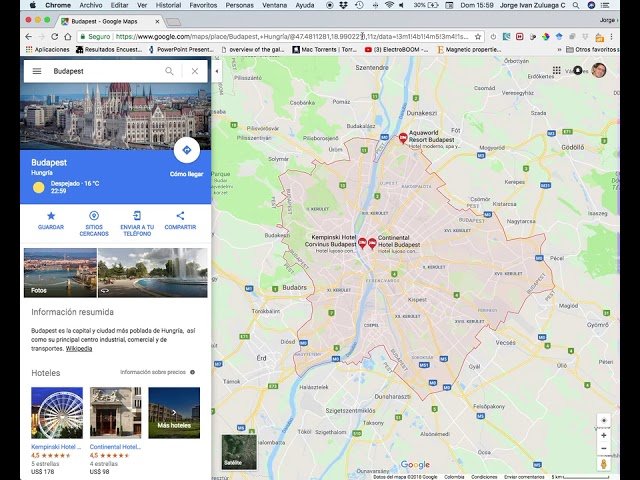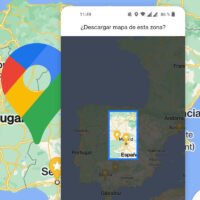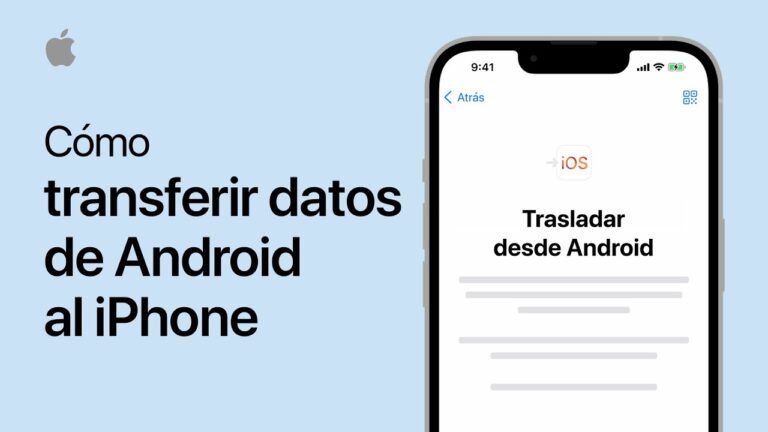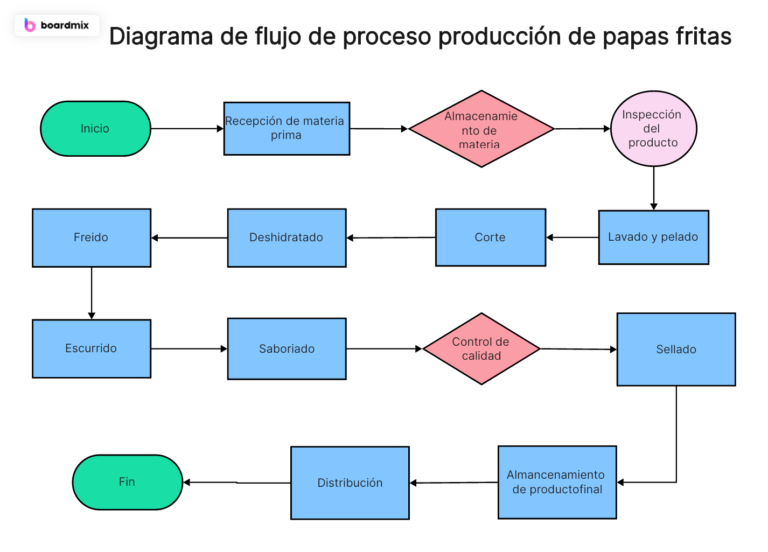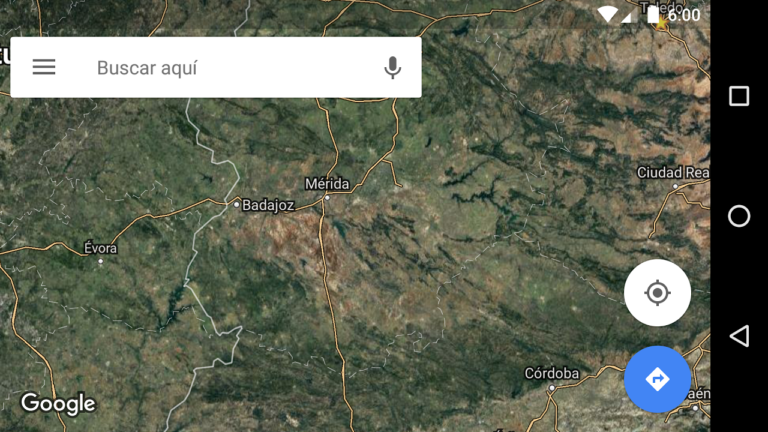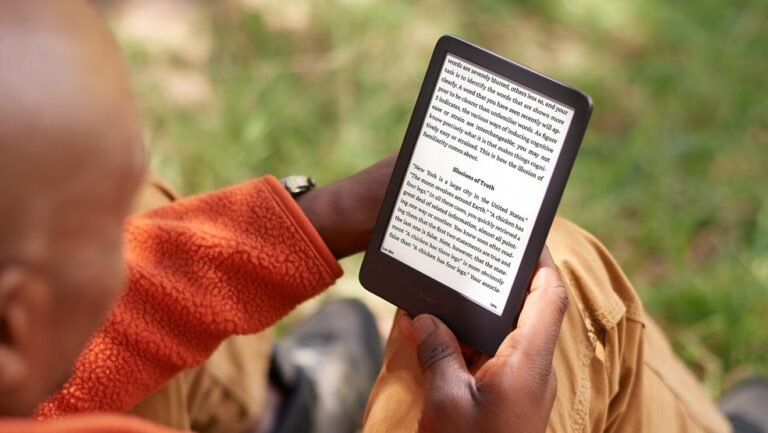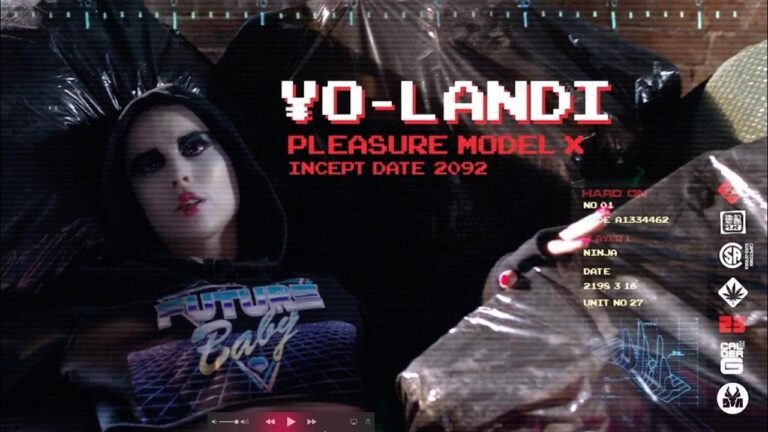Cómo medir la distancia entre dos puntos en Google Maps
✅Para medir la distancia entre dos puntos en Google Maps, utiliza la herramienta de «medir distancia» en el menú de opciones. ¡Precisión al instante!
Para medir la distancia entre dos puntos en Google Maps, primero debes abrir la aplicación de Google Maps en tu dispositivo o acceder a la versión web. A continuación, selecciona el punto de inicio y el punto de destino. La herramienta te permite elegir entre varias opciones de medición, como la distancia en línea recta o la distancia a lo largo de una ruta específica.
Medir la distancia entre dos puntos en Google Maps es una tarea sencilla que se puede hacer tanto en la versión de escritorio como en la aplicación móvil. Aquí te mostramos una guía paso a paso para que puedas hacerlo de manera eficiente y precisa.
Medir la distancia en la versión de escritorio
- Abre Google Maps en tu navegador web.
- Haz clic derecho en el punto de inicio en el mapa.
- Selecciona «Medir la distancia» en el menú desplegable.
- Haz clic en el punto de destino en el mapa.
- La distancia se mostrará automáticamente en la parte inferior de la pantalla.
Consejos:
- Puedes añadir más puntos haciendo clic en el mapa, lo cual te permitirá medir distancias más complejas.
- Para eliminar un punto, haz clic en el marcador correspondiente.
- La distancia se puede mostrar en kilómetros o millas, dependiendo de la configuración de tu cuenta de Google.
Medir la distancia en la aplicación móvil
- Abre la aplicación de Google Maps en tu dispositivo móvil.
- Mantén presionado el punto de inicio hasta que aparezca un marcador rojo.
- En la parte inferior de la pantalla, toca el nombre o dirección del lugar.
- Desplázate hacia abajo y selecciona «Medir distancia».
- Arrastra el mapa hasta el punto de destino. La distancia se actualizará automáticamente.
Recomendaciones:
- Utiliza el zoom para una mayor precisión al seleccionar los puntos.
- Si necesitas medir la distancia entre más de dos puntos, sigue añadiendo puntos después del primer destino.
- Para restablecer la medición, toca el menú de tres puntos en la esquina superior derecha y selecciona «Borrar».
Con estas instrucciones, podrás medir distancias de manera efectiva utilizando Google Maps, ya sea para planificar tus rutas de viaje, realizar ejercicios al aire libre o cualquier otra necesidad que requiera una medición precisa de distancias.
Pasos detallados para medir distancias en Google Maps
Pasos detallados para medir distancias en Google Maps
Medir distancias en Google Maps es una tarea sencilla que puede ser útil en diversas situaciones, ya sea para planificar rutas, calcular la distancia entre dos ubicaciones o estimar tiempos de viaje. A continuación, se detallan los pasos a seguir para medir la distancia entre dos puntos en esta plataforma:
- Abre Google Maps: Accede a Google Maps desde tu navegador web o la aplicación móvil.
- Selecciona el punto de inicio: Haz clic con el botón derecho del ratón (en la versión web) o mantén presionado (en la app móvil) en el punto de inicio de tu medición. Esto desplegará un menú contextual.
- Elige la opción «Medir distancia»: En el menú contextual que aparece, selecciona la opción «Medir distancia». Verás que se muestra una línea entre el punto inicial y el lugar donde hagas clic a continuación.
- Añade puntos intermedios: Si deseas medir una ruta que no es una línea recta, puedes hacer clic en diferentes ubicaciones para añadir puntos intermedios a tu medición. La distancia se calculará automáticamente a medida que agregues más puntos.
- Finaliza la medición: Una vez que hayas agregado todos los puntos necesarios, haz clic en el último punto para finalizar la medición. Google Maps te mostrará la distancia total recorrida.
Medir distancias en Google Maps es una herramienta valiosa para planificar tus desplazamientos, ya sea en tu ciudad o en un viaje a un lugar desconocido. Con estos sencillos pasos, podrás obtener información precisa sobre las distancias entre dos puntos y optimizar tus rutas de manera eficiente.
Consejos y trucos para obtener mediciones precisas en Google Maps
A continuación, te presentamos una serie de consejos y trucos que te serán de gran utilidad para obtener mediciones precisas en Google Maps:
1. Utiliza la herramienta de medición de distancias de Google Maps
Google Maps cuenta con una herramienta específica que te permite medir la distancia entre dos o más puntos de manera precisa. Para acceder a esta herramienta, sigue estos pasos:
- Ingresa a Google Maps desde tu navegador.
- Haz clic con el botón derecho del mouse en el punto de inicio de la medición.
- Selecciona la opción «Medir distancia» del menú que aparece.
- Continúa haciendo clic en los puntos intermedios hasta llegar al punto final.
- La distancia total se mostrará en la parte inferior del mapa.
2. Utiliza puntos de referencia para mayor precisión
Para obtener mediciones aún más precisas, utiliza puntos de referencia como calles, edificios o intersecciones. De esta manera, podrás reducir posibles errores al trazar la ruta entre los dos puntos que deseas medir.
3. Verifica la escala del mapa
Es importante tener en cuenta la escala del mapa al realizar mediciones en Google Maps. Puedes ajustar la escala para obtener resultados más exactos, especialmente cuando necesitas mediciones detalladas en distancias cortas.
4. Guarda tus mediciones
Una vez que hayas realizado una medición en Google Maps, tienes la opción de guardarla para futuras consultas. Esto puede ser útil si necesitas realizar mediciones recurrentes entre los mismos puntos o si deseas compartir la información con otras personas.
Con estos consejos y trucos, podrás obtener mediciones precisas en Google Maps de manera sencilla y eficaz. ¡Aprovecha al máximo esta herramienta para tus necesidades de navegación y planificación de rutas!
Preguntas frecuentes
¿Cómo puedo medir la distancia entre dos puntos en Google Maps?
Para medir la distancia entre dos puntos en Google Maps, simplemente debes hacer clic derecho en el primer punto y seleccionar «Medir distancia». Luego, haz clic en el segundo punto y verás la distancia total.
¿Puedo cambiar la unidad de medida al medir distancias en Google Maps?
Sí, puedes cambiar la unidad de medida al medir distancias en Google Maps. Solo debes hacer clic en la escala que aparece en la parte inferior derecha y seleccionar la unidad que prefieras.
¿Es posible añadir más puntos para medir una ruta en Google Maps?
Sí, puedes añadir múltiples puntos para medir una ruta en Google Maps. Solo debes hacer clic en el mapa para agregar más puntos y la distancia total se actualizará automáticamente.
¿Se pueden guardar las medidas de distancia realizadas en Google Maps?
No, Google Maps no permite guardar las medidas de distancia realizadas en la plataforma. Debes anotarlas manualmente si deseas conservar esa información.
¿La medición de distancias en Google Maps es precisa?
La medición de distancias en Google Maps es bastante precisa, pero ten en cuenta que puede haber ligeras variaciones debido a la precisión de los datos geoespaciales utilizados.
¿Puedo compartir la medida de distancia con otras personas en Google Maps?
Sí, puedes compartir la medida de distancia con otras personas en Google Maps. Solo debes copiar el enlace generado con la ruta medida y enviarlo a quien desees.
| Aspectos clave: |
|---|
| Medir distancias en Google Maps es útil para planificar rutas. |
| Se pueden cambiar las unidades de medida fácilmente. |
| Es posible añadir múltiples puntos para medir trayectos más complejos. |
| La precisión de las mediciones puede variar ligeramente. |
| No se pueden guardar las medidas directamente en Google Maps. |
¡Déjanos tus comentarios y visita otros artículos que pueden interesarte!